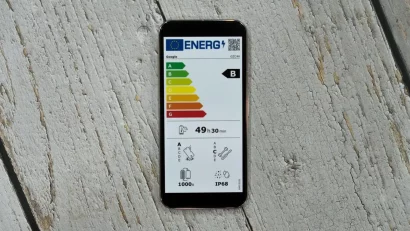Dragoljub Radovanović
How to: Pretvaranje Android smartfona u GPS navigaciju
Verujemo da je svakom zanimljiva ideja o korišćenju vašeg smartfona sa GPS prijemnikom, kao potpunu zamenu za GPS uređaj. Razlog za ovo je jednostavan – zašto trošiti novac na dodatni odvojeni GPS uređaj, kada možete uposliti vaš smartfon da vam izvršava ovu ulogu. Ipak, dosta ljudi nije svesno da im je ova opcija dostupna, ili znaju, ali nisu sigurni koji je proces pretvaranja njihovog smartfona u GPS. Upravo iz tog razloga, odlučili smo da sastavimo ovaj vodič i olakšamo vam taj proces.
U ovom vodiču ćemo vam predstaviti dve popularne GPS aplikacije za Android – NDrive i iGO. NDrive kao sama aplikacija je besplatna da se preuzme sa Android Market-a ovde , ali začkoljica kod nje je to što se mape za svaku pojedinačnu državu plaćaju, a mape možete kupiti ovde. Dakle, ovu verziju ne možete koristiti bez legalnih mapa. Ko smatra da duguje autoru na trudu koji je uložio u razvijanje aplikacije i mapa, mi možemo reći da podržavamo takvu odluku.
Što se tiče iGO aplikacije i Android platforme, nju je zapravo u teoriji nemoguće kupiti ako niste poslovni klijent, tačnije proizvođač ili mrežni provajder, kao što piše na njihovom oficijalnom sajtu:
“Please be aware that you cannot purchase and download the iGO My way application for Android to your mobile phone.
This iGO My way navigation solution for Android is available to our business clients only. If you are a manufacturer or network provider, here you can find more info about the product. “
Pomenućemo odmah na početku da lokacije sa kojih su preuzete aplikacije i mape nećemo otkrivati, a ovaj vodič je sastavljen isključivo u obrazovne svrhe.

NDrive
NDrive aplikaciju treba locirati na drajvu pod nazivom (u konkretnom slučaju) n11.0.06.apk i prebaciti je na smartfon. Jedna od metoda prebacivanja je direktno povezivanje telefona sa računarom, pomoću USB kabla. U zavisnosti od modela telefona, u meniju USB settings treba odabrati Mass storage opciju. Pri priključivanju dobićete poruku USB connected i dugme Connect storage to PC. Potrebno je kliknuti to dugme i u My Computer na računaru ćete videti dve nove particije Removable disk. Jedna od njih je glavna interna memorija telefona, dok je druga eksterna kartica (ako je posedujete). Po veličini ćete prepoznati koja je particija ona koju želite da izaberete, a na vama ostaje koju ćete memoriju koristiti, da li internu ili eksternu.
Mi ćemo se ovaj put odlučiti za internu memoriju jer trenutno nemamo prostora na eksternoj kartici , i pomenuti n11.0.06.apk fajl kopirati, pa zatim paste-ovati u root naše interne memorije. Vi možete napraviti čak i poseban folder gde ćete staviti aplikaciju u memoriji, kako bi je lakše pronašli posle, ali nije obavezno.

Nakon ovog koraka, potrebno je uključiti Unknown sources opciju u Applications podešavanjima vašeg Android telefona, kako bi aplikacija mogla biti instalirana. Sledeći korak je pronalaženje iskopirane aplikacije na vašem telefonu, pomoću ugrađenog fajl menadžera u telefonu, ili ako nemate fajl menadžer, možete skinuti jedan od brojnih sa Android Market-a – nebitno je koji jer svi imaju sličnu svrhu. Mi ćemo koristiti Samsungov ugrađeni My Files fajl menadžer.
Pošto smo stavili aplikaciju u root-u (početnom direktorijumu) naše kartice, veoma je lako bilo uočiti našu aplikaciju sa imenom n11.0.06.apk. Nakon saglasnosti da instalirate aplikaciju, posle završenog procesa instalaciju kliknite na Open app, gde ćete u konkretnom slučaju kod Ndrive navigacije dobiti poruku da morate skinuti dodatnih 36.46 MB podataka.
Nakon ažuriranja podataka, dobićete poruku da uključite GPS u podešavanjima, ako vam nije uključen i da li želite da prebacite kupovine, gde ćete stisnuti Yes. Nakon toga bi trebalo da izađete iz aplikacije, pošto nismo rešili pitanje mapa.
U našem slučaju, preuzeli smo mapu Srbije, nešto svežijeg datuma. U pitanju je fajl koji u sebi sadrži SRB.map fajl. Otkpakujte ovakav .map fajl na lokaciju u računaru koja vama odgovara, nakon čega ćete ga istom metodom preko USB kabla prebaciti na memoriju telefona. Ponovo prikačite kabl i odradite neophodne korake, gde ćete ovog puta izabrati internu memoriju telefona.
U internoj memoriji telefona trebalo bi da nađete folder pod imenom NDrive, koji je automatski napravljen instalacijom aplikacije. U njemu pronađite folder Maps, u kome će već biti fajl WORLD.map. Zatim, pronađite mesto gde ste otpakovali vaš SRB.map fajl, kopirajte ga, pa zatim paste-ujte ga u folder Maps na internoj memoriji telefona. Nakon kopiranja možete isključiti USB kabl i izaći i ugasiti prozor gde ste kopirali mapu.
Sledeći korak je proveravanje da li je sve prošlo kako treba i da li cela stvar funkcioniše sa mapama koje smo ubacili. Pronađite prečicu za NDrive aplikaciju na vašem telefonu i pokrenite aplikaciju. Nakon učitavanja aplikacije ponovo dobijate prozor da li želite da prebacite kupovine, gde ćete od sada pa ubuduće uvek birati dugme No. To je sve što je potrebno kako bi instalirali NDrive GPS aplikaciju na vaš mobilni telefon. Ako dobijate neku grešku, pogledajte opet naša uputstva i proverite gde ste mogli negde da pogrešite u procesu instaliranja ili prebacivanja fajlova.
iGO
NDrive svakako nije jedina GPS aplikacija, iako je jedna od popularnijih, ali takođe jedna dosta popularna aplikacija je i iGO MyWay za Android. Procedura instalacije je malo drugačija kod ove aplikacije, tako da ćemo je takođe opisati. Kao i NDrive, iGO je dostupan u izdanju za Android smartfon, između ostalih. Obratite pažnju da je iGO zavistan od rezolucije telefona koji posedujete, tako da budete sigurni da skidate verziju sa odgovarajućom rezolucijom. U našem konkretnom slučaju, rezolucija telefona na modelu Samsung Galaxy S je 800×480, pa smo preuzeli datoteku sa imenom New.GO.800×480.rar. Sledeća stvar koju treba da uradite nakon preuzimanja datoteke je njeno otpakivanje na računar, pa zatim kopiranje u root vaše SD kartice na mobilnom telefonu.
Nakon što ste otpakovali ova dva fajla, iGO folder i instalaciju aplikacije, isključite USB kabl i na telefonu preko fajl menadžera u root-u vaše kartice pronađite instalacioni fajl i pokrenite ga. Nakon instalacije aplikacije, biće vam zatraženo da podesite aplikaciju u nekoliko koraka, nakon čega ćete izaći iz aplikacije, jer nismo rešili pitanje mapa.
Možemo vam savetovati da pronađete mape Srbije koju je pravio Contrast, jer su one najdetaljnije. Prebacivanje mapa nije komplikovano. Ponovo prikačite USB kabl od telefona i na vašoj kartici pronađite iGO folder, u kome trebate potražiti folder “content”, pa u njemu folder “map”. Sledeći korak je kopiranje mape sa lokacije gde ste je skinuli na vašem računaru i njeno paste-ovanje u pomenutu lokaciju u map folderu na vašoj kartici. Nakon kopiranja možete isključiti kabl i ući u aplikaciju, kako bi ste se uverili da sve radi kako treba. Pri ulasku u aplikaciju, ako ispod Show Map ugledate siv prozor bez mapa, nemojte brinuti, jer će se mapa prvi put otkriti čim uspostavite signal sa satelitima, tako da vam je potrebno otvoreno nebo.
Što se tiče dodataka kao što su POI (Points of Interest) ili prevedeno na naš jezik Tačke interesa, ili Speedcams (bezbednosne i brzinske kamere), obe pomenute aplikacije ih podržavaju. Da budemo precizniji, kod NDrive aplikacije ne morate da instalirate tačke interesa, jer su one već uključene u mapu i prilično su detaljne.
Što se tiče bezbednosnih i brzinskih kamera, za NDrive je potrebno skinuti posebnu datoteku sa njihovom bazom koordinata, kako bi se grafički simbol kamera prikazivao na vašim mapama. Ponovo priključite vaš USB kabl u računar i nakon što ste skinuli odgovarajuću speedcam bazu, sadržaj tog foldera trebate kopirati u NDrive/speedcams folder na vašoj kartici. Posle toga samo treba pokrenuti NDrive aplikaciju i kamere će biti dodate na mapi.
Kod iGO aplikacije, potrebno je dodati i POI i Speedcams ručno, skidajući odgovarajuće datoteke. Krenućemo prvo od speedcam baza. Kopirajte odgovarajući skinuti fajl i prikačite USB kabl na vašem telefon, pronađite iGO folder, u njemu folder content, pa zatim folder speedcam, i paste-ujte SpeedcamUpdates.spud fajl u taj speedcam direktorijum. Starije verzije su koristile tekstualni speedcam.txt fajl, koji smo mi isprobali i nije funkcionisao. Dakle, morate pronaći .spud fajl za databazu kamera za verziju 8.4.3. U folderu će već biti fajl sa istim imenom, koji je veličine 0KB, pa ćete dobiti poruku da li želite da ga zamenite većim fajlom koji ste skinuli, gde ćete naravno stisnuti Yes.
Nakon višečasovne potrage za odgovarajućim POI fajlovima za iGO MyWay 8.4.3, nažalost nismo uspeli da pronađemo fajl koji je radio bez problema. Fajlovi koje smo mi nalazili su prikazivali samo benzinske pumpe i parkinge na mapi, ali ipak, u pretrazi tačaka interesa databaza ostalih objekata jeste bila prisutna. Kada se zatraži ruta do njih, pošto nema grafičke ikonice na mapi, one će se završavati samo u jednoj tački negde na mapi. Nama to nije bilo dovoljno i smatramo da su ikonice tačaka interesa preko potrebne na mapi zbog lakšeg snalaženja i lociranja objekata kada ste u njihovoj neposrednoj blizini. Možda ćete vi uspeti da nađete odgovarajući POI fajl, mi jednostavno to nismo uspeli. To je jedan od problema iGO-a, i jedan od nekoliko razloga zašto preferiramo NDrive. Inače, procedura ubacivanja POI fajla je identična kao i za speedcams, samo što ih ubacujete u POI folder u vašem iGO folderu na memoriji telefona.
Kada ste podesili sve kako treba na vašem telefonu, odabrali koju ćete aplikaciju da koristite i preko nje napravili pouzdanu GPS navigaciju, ostaje samo još da kupite odgovarajući nosač koji ćete prikačiti na vetrobran vašeg auta. Nadamo se da vam je ovaj vodič pomogao i da ste uspešno ispratili sve korake. Naš savet je da budete pažljivi pri vožnji i korišćenju GPS aplikacije – nameštajte destinacije dok ste parkirani. Takođe, ne zaboravite da budete legalni i podržite napore razvojnih timova koji se bave kreiranjem ovih vrlo korisnih aplikacija! Ako planirate skorije putovanje, želimo vam sretan put!